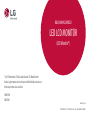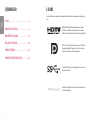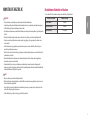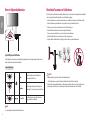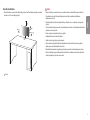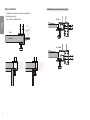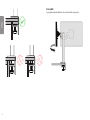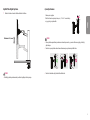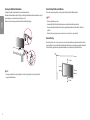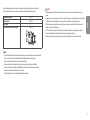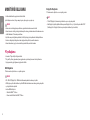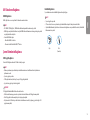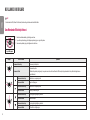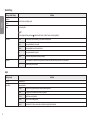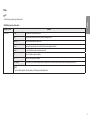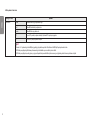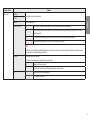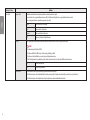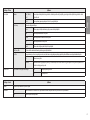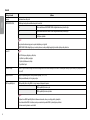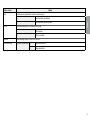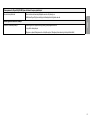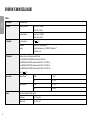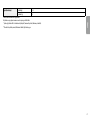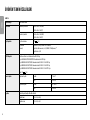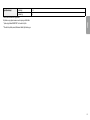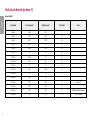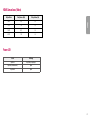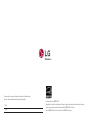* LG LED Monitörler LED Arka Aydınlatmalı LCD Monitörlerdir.
Setinizi çalıştırmadan önce bu kılavuzu lütfen dikkatlice okuyun ve
ileride başvurmak üzere saklayın.
34WN780
34BN780
KULANIM KILAVUZU
LED LCD MONİTÖR
(LED Monitör*)
www.lg.com
Telif Hakkı © 2019 LG Electronics Inc. Tüm Hakları Saklıdır.

2
TÜRKÇE
LİSANS
Her model farklı lisanslara sahiptir. Lisanslar hakkında daha fazla bilgi almak için www.lg.com adresini ziyaret
edin.
HDMI ve HDMI High-Definition Multimedia Interface terimleri
ve HDMI Logosu, HDMI Licensing Administrator, Inc. şirketinin
ABD’deki ve diğer ülkelerdeki ticari markası ya da tescilli markasıdır.
VESA, VESA logosu, DisplayPort Compliance Logosu ve Çift Modlu
Kaynaklar için DisplayPort Compliance Logosu, Video Electronics
Standards Association'ın tescilli ticari markalarıdır.
SuperSpeed USB Trident logosu, USB Implementers Forum, Inc.'in
kayıtlı ticari markasıdır.
MaxxAudio ve MAXX, Waves Audio Ltd.'nin ticari markaları ve/veya
tescilli ticari markalarıdır.
İÇİNDEKİLER
LİSANS ........................................................2
MONTAJ VE HAZIRLIK .................................3
MONİTÖRÜ KULLANMA ............................12
KULLANICI AYARLARI ............................... 14
SORUN GİDERME ...................................... 24
ÜRÜNÜN TEKNİK ÖZELLİKLERİ ................. 26

3
TÜRKÇE
MONTAJ VE HAZIRLIK
DİKKAT
• Ürün performansı ve güvenliğiniz için orijinal olmayan bileşenleri kullanmayın.
• Orijinal olmayan bileşenlerin kullanılmasından kaynaklanan hasar ve yaralanmalar garanti kapsamına girmez.
• Ürünle birlikte gelen bileşenleri kullanmanız tavsiye edilir.
• LG tarafından onaylanmamış sıradan kablolar kullanıyorsanız ekran görüntü vermeyebilir veya görüntü parazitli
olabilir.
• Bu belgedeki şekiller, tipik prosedürleri gösterir. Bu nedenle, bu şekiller, gerçek üründen farklı görünebilir.
• Ürünü monte ederken vidaların üzerine yabancı madde (yağ, yağlayıcı vb.) uygulamayın. (Bu durum, ürüne
zarar verebilir.)
• Vidaları sıkarken aşırı güç uygulanması, monitörün hasar görmesine neden olabilir. Bu şekilde hasar gören
monitörler garanti kapsamına girmez.
• Monitörü sadece tabandan tutarak baş aşağı taşımayın. Bu durum ayaklığın düşmesine neden olabilir ve kişisel
yaralanmalara yol açabilir.
• Monitörü kaldırırken ya da taşırken monitör ekranına dokunmayın. Monitör ekranına kuvvet uygulanması,
ekranın hasar görmesine neden olabilir.
• Görünümdeki dalga deseni için, genel kaplama metodunun aksine, ham malzemedeki eklenmiş parlak
malzemeye uygulanır. Ayrılmamış görünümü ile iyi bir dayanıklılığa sahiptir. Güvenli bir şekilde kullanabilirsiniz
çünkü ürün kullanımı ile ilgili hiçbir sorun yoktur.
NOT
• Bileşenler, burada gösterilenlerden farklı görünebilir.
• Bu kılavuzda bulunan tüm ürün bilgileri ve teknik özellikler, ürün performansını geliştirmek amacıyla önceden
haber verilmeksizin değiştirilebilir.
• İsteğe bağlı aksesuarları satın almak için bir elektronik mağazasını veya çevrimiçi alışveriş sitesini ziyaret edin
ya da ürünü aldığınız bayiyle iletişime geçin.
• Ürünle birlikte gelen güç kablosu, bölgeye göre farklılık gösterebilir.
Desteklenen Sürücüler ve Yazılım
En son sürümü LGE web sitesinden (www.lg.com) indirebilir ve yükleyebilirsiniz.
Sürücüler ve Yazılım Yükleme Önceliği
Monitor Driver Önerilen
OnScreen Control Önerilen
Dual Controller İsteğe bağlı

4
TÜRKÇE
Ürün ve Düğme Açıklamaları
Joystick Düğmesini Kullanma
Joystick düğmesine basarak veya joystick düğmesini parmağınızla sola/sağa/yukarı/aşağı hareket ettirerek
monitör işlevlerini kolayca kontrol edebilirsiniz.
Temel Fonksiyonlar
Açma
Monitörü açmak için joystick düğmesine
parmağınızla bir kez basın.
Kapatma
Monitörü kapatmak için joystick düğmesini
parmağınızla 3 saniyeden uzun süre basılı tutun.
/ Ses Seviyesi
Joystick düğmesini sağa/sola kaydırarak ses
seviyesini kontrol edebilirsiniz.
NOT
• Joystick düğmesi, monitörün alt kısmında bulunur.
Monitörün Taşınması ve Kaldırılması
Monitörü taşırken veya kaldırırken monitörün çizilmemesi veya zarar görmemesi ve hangi şekilde ve büyüklükte
olursa olsun güvenli bir şekilde taşınabilmesi için bu talimatları uygulayın.
• Monitörü taşımadan önce monitörün orijinal kutusuna ya da ambalaj malzemesine yerleştirilmesi önerilir.
• Monitörü taşımadan veya kaldırmadan önce güç kablosunu ve diğer tüm kabloları sökün.
• Monitör çerçevesinin alt ve yan kısmını sıkıca tutun. Panelden tutmayın.
• Monitörü tutarken çizilmemesi için ekran size doğru bakmamalıdır.
• Taşıma esnasında monitörü darbeye veya aşırı titreşime maruz bırakmayın.
• Monitörü taşırken dik tutun; yan çevirmeyin ya da yana doğru eğmeyin.
• Monitörü hareket ettirirken kafası ve ayaklığı ayrı olarak sökün ve yeniden konumlandırın.
DİKKAT
• Mümkün olduğunca monitörün ekranına dokunmaktan kaçının.
- Aksi takdirde ekran veya görüntü üretmek için kullanılan bazı pikseller zarar görebilir.
• Monitörü dikey olarak yukarıda tutmak, joystick yüzünden monitörün düşmesine sebep olup hasara ya da
yaralanmaya yol açabilir. Ayrıca, bu durum joystick düğmesinin arızalanmasına da neden olabilir.

5
TÜRKÇE
Masa Üzerine Kurulum
• Monitörü kaldırın ve masanın üzerine dik bir şekilde yerleştirin. Yeterli havalandırma sağlamak için monitörü
duvardan en az 100 mm uzaklığa yerleştirin.
: 100 mm
DİKKAT
• Monitörü taşımadan veya monte etmeden önce güç kablosunu prizden çıkarın. Elektrik çarpması riski vardır.
• Ürün paketinde verilen güç kablosunu kullandığınızdan ve bu kabloyu topraklamalı elektrik prizine
takıtığınızdan emin olun.
• Başka bir güç kablosuna ihtiyacınız olduğunda lütfen yerel bayinizle veya size en yakın bir satış mağazasıyla
görüşün.
• Ürünün üstüne kurulduğu masanın sabit ve sağlam olduğundan emin olunuz. Cam gibi kırılgan malzemelerden
yapılmış bir masa hasar görebilir.
• Monitör, engebeli ya da eğimli masalarda yana eğilebilir.
• Ayaklığın kurulumu masa üzerinde iz bırakabilir.
• Ayaklığa çanta ya da giysi gibi ağır eşyalar asmayınız.
• Masanın monitörü taşıyabilecek kadar büyük olduğundan emin olarak monitörün düşmesini engelleyiniz.
• Ayaklığı masaya sıkıca sabitlediğinizden emin olunuz.
• Kalkarken kafanızı vurmamak için ayaklığı masaya kurarken masaya tam olarak oturduğundan emin olunuz.
• Monitörü döndürürken aşırı güç kullanmayınız. Monitörün bir duvara dokunmasına izin vermek, yakınlardaki
insanları yaralayabilir ya da monitöre zarar verebilir.

6
TÜRKÇE
Kıskaç nasıl sabitlenir
1 Ayaklığı masaya yerleştirdikten sonra, kolu çevirerek sağlamlaştırın.
• Çıkıntısı olmayan masalar için
- Masa, 90mm’den az kalınlıkta olmalıdır.
≤ 90mm
Masa
Farklı kalınlığa sahip masalarda kurulum nasıl yapılır
≤ 40mm
30 ~ 65mm

7
TÜRKÇE
55 ~ 90mm
DİKKAT
• Masaya tam olarak sabitlenmemiş ayaklıklar, monitörün oynamasına ya da düşmesine neden olabilir.
• Masanın monitörün kurulumunu tamamen destekleyebilecek kadar sağlam ve sabit olduğundan emin olun.
Cam gibi kırılgan malzemelerden yapılmış bir masalar hasar görebilir.
• Çıkıntılı masalar için
- Çıkıntının masanın kenarından 95mm daha fazla olduğu durumlarda, monitörü yalnızca düz bir çıkıntının
masanın kenarından 15mm ve 90mm arasında bulunduğu zaman kurun.
≥ 95mm
≥ 75mm
15mm

8
TÜRKÇE
Döner ayaklık
Uygun görünümü sağlamak için Monitörü 280 derece döndürün ve Monitör açısını ayarlayın.

9
TÜRKÇE
Ayaklık Yüksekliğini Ayarlama
1 Monitörü tutarken ve hareket ettirirken iki elinizi de kullanın.
Maksimum 130,0 mm
UYARI
• Yüksekliği ayarlarken yaralanmamak için ellerinizi ayaklığın üstüne koymayın.
Açının Ayarlanması
Ekranın açısını ayarlayın.
Rahat bir izleme deneyimi için ekran açısı, -25° ile 25° arasında ileriye
veya geriye doğru ayarlanabilir.
UYARI
• Ekranı ayarlarken parmakların yaralanmasını önlemek için monitör çerçevesinin alt kısmını aşağıda gösterildiği
gibi tutmayın.
• Monitörün açısını ayarlarken ekran alanına dokunmamaya veya basmamaya dikkat edin.
• Monitörü döndürürken bağlı olan kablolara dikkat edin.

10
TÜRKÇE
Kensington Kilidinin Kullanılması
Kensington güvenlik sistemi konnektörü, monitörün altında bulunur.
Kurulum ve kullanım hakkında daha fazla bilgi için Kensington kilidi kullanıcı kılavuzuna bakın ya da http://
www.kensington.com adresindeki web sitesini ziyaret edin.
Monitörü masaya Kensington güvenlik sistemi kablosu kullanarak bağlayın.
NOT
• Kensington güvenlik sistemi isteğe bağlı bir aksesuardır. İsteğe bağlı aksesuarları çoğu elektronik
mağazasında bulabilirsiniz.
Duvar Montaj Plakasının Takılması
Bu monitör, duvar montaj plakası veya diğer uyumlu cihazların teknik özelliklerini karşılar.
NOT
• Duvar montaj plakası ayrı satılır.
• Kurulumla ilgili daha fazla bilgi almak için duvar montaj plakası kurulum kılavuzuna bakın.
• Duvar montaj plakasını takarken çok fazla kuvvet uygulamamaya dikkat edin. Aksi takdirde, ekran hasar
görebilir.
• Monitörü duvara montaj parçasına monte etmeden önce standı tersine çevirerek çıkarın.
Duvara Montaj
Monitörü duvardan en az 100 mm uzağa monte edin ve yeterli havalandırmayı sağlamak için monitörün her bir
yanında yaklaşık 100 mm boşluk bırakın. Ayrıntılı kurulum talimatları yerel perakende mağazanızdan edinilebilir.
Alternatif olarak, eğimli duvara montaj braketinin takılması ve ayarlanması için lütfen kılavuza bakın.
100 mm
100 mm
100 mm
100 mm

11
TÜRKÇE
DİKKAT
• Elektrik çarpmasını önlemek için monitörü taşımadan veya monte etmeden önce güç kablosunu prizden
çıkarın.
• Monitörün tavana veya eğik duvara monte edilmesi monitörün düşmesine, bu da yaralanmalara neden olabilir.
Onaylı LG duvar montaj aparatı kullanın ve yerel bayinizle ya da kalifiye personelle iletişime geçin.
• Vidaları sıkarken aşırı güç uygulanması, monitörün hasar görmesine neden olabilir. Bu şekilde hasar gören
monitörler garanti kapsamına girmez.
• VESA standartlarına uygun duvar montaj braketi ve vida kullanın. Bilerek ya da yanlışlıkla uygun olmayan
bileşenlerin kullanılmasından kaynaklanan hasarlar ürün garanti kapsamına girmez.
• Takılan her bir vidanın uzunluğu, monitörün arkasından ölçüldüğünde 8 mm veya daha kısa olmalıdır.
Monitörü duvara monte etmek için monitörün arkasına bir duvara montaj braketi (isteğe bağlı) takın.
Duvara montaj braketinin duvara ve monitöre güvenli bir şekilde sabitlendiğinden emin olun.
Duvar Montajı (mm) 100 x 100
Standart Vida M4 x L10
Vida Sayısı 4
Duvar Montaj Plakası (İsteğe bağlı) LSW 149
NOT
• VESA standardında olmayan bir vida, ürünün hasar görmesine ve monitörün düşmesine neden olabilir. LG
Electronics standart olmayan vidaların kullanılmasıyla ilişkili kazalardan sorumlu değildir.
• Duvar montaj kiti, kurulum kılavuzu ve tüm gerekli parçaları içerir.
• Duvara montaj braketi isteğe bağlıdır. İsteğe bağlı aksesuarları yerel bayinizden edinebilirsiniz.
• Vida boyu, duvar montaj braketine göre farklılık gösterebilir. Standart uzunluktan daha uzun vidalar
kullanmanız durumunda ürünün iç kısmı hasar görebilir.
• Daha fazla bilgi için duvara montaj braketi kullanıcı kılavuzuna bakın.

12
TÜRKÇE
MONİTÖRÜ KULLANMA
• Bu kılavuzdaki talimatlar, gerçek üründen farklı olabilir.
Joystick düğmesine basın, Settings Input ögesine gidin ve giriş seçeneğini seçin.
DİKKAT
• Ekrana uzun süre baskı uygulamayın. Bu durum, görüntünün bozulmasına neden olabilir.
• Ekranda uzun süre sabit bir görüntü görüntülemeyin. Bu durum, görüntünün ekranda iz bırakmasına neden
olabilir. Mümkünse PC ekran koruyucu kullanın.
• Güç kablosunu prize bağlarken topraklamalı (3 delikli) çoklu priz ya da topraklamalı elektrik prizi kullanın.
• Monitör sıcaklığın düşük olduğu bir ortamda açıldığında titreyebilir. Bu, normal bir durumdur.
• Ekranda bazen kırmızı, yeşil ya da mavi noktalar görünebilir. Bu, normal bir durumdur.
PC'ye Bağlama
• Bu monitör *Plug and Play özelliğini destekler.
* Plug and Play: Tekrar yapılandırma işlemi uygulamadan veya herhangi bir manuel sürücü yüklemeden
bilgisayarınıza bir aygıt bağlamanızı sağlayan bir özelliktir.
HDMI Bağlantısı
PC'nizden monitöre dijital video ve ses sinyalleri gönderir.
DİKKAT
• DVI - HDMI / DP(DisplayPort) - HDMI kablosu kullanmak uyumluluk sorunlarına yol açabilir.
• HDMI logolu onaylı bir kablo kullanın. Onaylı bir HDMI kablosu kullanmazsanız ekrana görüntü gelmeyebilir
veya bağlantı hataları oluşabilir.
• Önerilen HDMI kablo tipleri
- Yüksek Hızlı HDMI
®
/
TM
kablosu
- Ethernet destekli Yüksek Hızlı HDMI
®
/
TM
kablosu
DisplayPort Bağlantısı
PC'nizden monitöre dijital video ve ses sinyalleri gönderir.
NOT
• PC'nin DP (DisplayPort) sürümüne bağlı olarak video veya ses çıkışı olmayabilir.
• Mini DisplayPort çıkışlı bir grafik kartı kullanıyorsanız DisplayPort1.2 veya 1.4'yi destekleyen bir Mini DP - DP
(Mini DisplayPort - DisplayPort) kablosu veya dönüştürücü kullanın. (Ayrı olarak satılır)

13
TÜRKÇE
AV Cihazlarını Bağlama
HDMI Bağlantısı
HDMI, dijital video ve ses sinyallerini AV cihazınızdan monitöre aktarır.
NOT
• DVI - HDMI / DP(DisplayPort) - HDMI kablosu kullanmak uyumluluk sorunlarına yol açabilir.
• HDMI logolu onaylı bir kablo kullanın. Onaylı bir HDMI kablosu kullanmazsanız ekrana görüntü gelmeyebilir
veya bağlantı hataları oluşabilir.
• Önerilen HDMI kablo tipleri
- Yüksek Hızlı HDMI
®
/
TM
kablosu
- Ethernet destekli Yüksek Hızlı HDMI
®
/
TM
kablosu
Çevre Birimlerini Bağlama
USB Aygıt Bağlantısı
Üründeki USB bağlantı noktası bir USB hub'ı olarak işlev görür.
NOT
• Windows yazılımınızı güncel tutmak için ürünü kullanmadan önce tüm Windows Güncelleştirmelerini
yüklemeniz önerilir.
• Çevresel aygıtlar ayrı satılır.
• USB bağlantı noktasına, bir klavye, fare veya USB aygıtı bağlanabilir.
• Şarj etme hızı, aygıta bağlı olarak değişebilir.
DİKKAT
USB Aygıtı Kullanılırken Dikkat Edilmesi Gereken Hususlar
• Yüklü otomatik tanıma programı olan veya kendi sürücüsünü kullanan bir USB aygıtı tanınmayabilir.
• Bazı USB aygıtları desteklenmeyebilir ya da düzgün çalışmayabilir.
• Güç beslemeli bir USB hub veya sabit disk sürücüsü kullanmanız önerilir. (Sağlanan güç yeterli değilse USB
aygıtı tanınmayabilir.)
Kulaklık Bağlantısı
Çevre birimlerini monitöre kulaklık bağlantı noktasıyla bağlayın.
NOT
• Çevresel aygıtlar ayrı satılır.
• PC'nin ve harici cihazın ses ayarlarına bağlı olarak kulaklık ve hoparlör fonksiyonları sınırlı olabilir.
• Açılı kulaklık kullanmak, başka bir harici cihazı monitöre bağlarken sorun yaratabilir. Bu nedenle, Düz kulaklık
kullanmanız tavsiye edilir.
Açılı Düz
(Önerilen)

14
TÜRKÇE
KULLANICI AYARLARI
NOT
• Monitörünüzün OSD’si (Ekran Üstü Gösterim) bu kılavuzda gösterilenlerden biraz farklı olabilir.
Ana Menünün Etkinleştirilmesi
1 Monitörün arka kısmındaki joystick düğmesine basın.
2 Seçenekleri ayarlamak için joystick düğmesini yukarı/aşağı ve sağa/sola kaydırın.
3 Ana menüden çıkmak için joystick düğmesine bir kez basın.
Joystick Düğmesi
Düğme Menü Durumu Açıklama
Ana menü devre dışı Ana menüyü etkinleştirir.
Ana menü etkin
Ana menüden çıkar.
(Monitörü kapatmak için düğmeyi 3 saniyeden uzun süre basılı tutun. Monitörü OSD'nin açık olduğu durumlarda da bu şekilde istediğiniz zaman
kapatabilirsiniz.)
Ana menü devre dışı Monitörün ses seviyesini ayarlar.
Ana menü etkin Input özelliğine girer.
Ana menü devre dışı Monitörün ses seviyesini ayarlar.
Ana menü etkin Settings özelliklerine girer.
Ana menü devre dışı Geçerli girişle ilgili bilgileri görüntüler.
Ana menü etkin Monitörü kapatır.
Ana menü devre dışı Geçerli girişle ilgili bilgileri görüntüler.
Ana menü etkin Picture Mode özelliğine girer.

15
TÜRKÇE
Ana Menü Özellikleri
Power Off
Input
Settings
Picture Mode
Exit
Ana Menü Açıklama
Input Giriş modunu ayarlar.
Power Off Monitörü kapatır.
Settings Ekran ayarlarını yapılandırır.
Picture Mode Resim modunu ayarlar.
Exit Ana menüden çıkar.
Menü Ayarları
1 OSD menüsünü görüntülemek için monitörün altında bulunan joystick düğmesine basın ve Settings ögesine girin.
2 Seçenekleri ayarlamak için joystick düğmesini yukarı/aşağı ve sağa/sola kaydırın.
3 Üst menüye geri dönmek veya diğer menü ögelerini ayarlamak için joystick düğmesini yönünde kaydırın veya ( ) düğmesine basın.
4 OSD menüsünden çıkmak istiyorsanız menüden çıkana kadar joystick düğmesini yönünde kaydırın.
Quick Settings Input Picture Sound General
NOT
• : Açık
• : Kapalı

16
TÜRKÇE
Quick Settings
Settings > Quick Settings Açıklama
Brightness
Ekran kontrastını ve parlaklığını ayarlar.
Contrast
Volume Ses seviyesini ayarlar.
NOT
• Joystick düğmesini Volume menüsünde yönünde hareket ettirerek, sesi Mute / Unmute olarak ayarlayabilirsiniz.
Color Temp Custom Kullanıcı gamayı özelleştirerek kırmızı, yeşil veya mavi olarak ayarlayabilir.
Warm Ekran rengini kırmızımsı bir tona ayarlar.
Medium Ekran rengini kırmızı ve mavi ton arasında ayarlar.
Cool Ekran rengini mavimsi bir tona ayarlar.
Manual Kullanıcı renk sıcaklığını ayrıntılı bir şekilde ayarlayabilir.
MaxxAudio On Waves’in MaxxAudio ve MaxxAudio alıcısı, yüksek kalitede dinleme deneyimi sunan stüdyo-kaltesinde ses araçları takımıdır.
Off MaxxAudio işlevini devre dışı bırakır.
Input
Settings > Input Açıklama
Input List Giriş modunu seçer.
Aspect Ratio Ekran oranını ayarlar.
Full Wide Videoyu video sinyal girişinden bağımsız olarak geniş ekranda görüntüler.
Original Videoyu giren video sinyalinin izleme oranına göre görüntüler.
Just Scan Orijinal izleme oranı değiştirilmez.
Cinema 1 Ekranı 21:9 izleme oranına genişletir.
Cinema 2 Ekranı büyüterek 21:9 izleme oranına çıkarır ve altyazılar için aşağıda siyah alan bulunur.

17
TÜRKÇE
Picture
NOT
• Picture Mode, giriş sinyaline uygun şekilde ayarlanır.
SDR (HDR Dışı) sinyalinde Picture Mode
Settings > Picture Açıklama
Picture Mode Custom Kullanıcının her bir öğeyi ayarlamasını sağlar.
Vivid Canlı görselleri görüntülemek için kontrastı, parlaklığı ve keskinliği yükseltir.
HDR Effect Ekranı yüksek dinamik aralık için optimize eder.
Reader Ekranı belgeleri okumak için optimize eder. Ekranı OSD menüsünden parlaklaştırabilirsiniz.
Cinema Video görsel efektlerini iyileştirmek için ekranı optimize eder.
FPS Bu mod, FPS oyunları için optimize edilmiştir.
RTS Bu mod, RTS Oyunu için optimize edilmiştir.
Color Weakness Bu mod, kırmızı ve yeşil renkleri ayıramayan kullanıcılara yöneliktir. Bu mod sayesinde renk körlüğü olan kullanıcılar iki rengi kolayca ayırt edebilir.
NOT
• Eğer Picture Mode değiştirilirse, ekran titreyebilir veya PC ekranının çözünürlüğü etkinlenebilir.

18
TÜRKÇE
HDR sinyalinde Picture Mode
Settings > Picture Açıklama
Picture Mode Custom Kullanıcının her bir öğeyi ayarlamasını sağlar.
Vivid Ekranı HDR canlı renkler için optimize eder.
Cinema Ekranı HDR video için optimize eder.
FPS Bu mod, FPS oyunları için optimize edilmiştir. Çok karanlık FPS oyunları için uygundur.
RTS Bu mod, RTS Oyunu için optimize edilmiştir.
NOT
• Windows 10 OS ayarlarına bağlı olarak HDR içeriği gerektiği gibi görüntülenmeyebilir. Lütfen Windows’taki HDR Açık/Kapalı ayarlarını kontrol edin.
• HDR fonksiyonu açıldığında grafik kartının performansına bağlı olarak karakter veya resim kalitesi yetersiz olabilir.
• HDR fonksiyonu açıldığında, monitör girişini veya güç açma/kapatma fonksiyonunu Grafik kartı performansına göre değiştirirken görüntü titremesi veya kırılması oluşabilir.

19
TÜRKÇE
Settings > Picture Açıklama
Picture Adjust Brightness
Ekranın renk kontrastını ve parlaklığını ayarlar.
Contrast
Sharpness Ekranın keskinliğini ayarlar.
SUPER RESOLUTION+ High Kristal netliğinde görüntüler için ekranı optimize eder. Yüksek çözünürlüklü video veya oyunlar için idealdir.
Middle Görüntüleri düşük ve yüksek modlar arasındaki orta seviyede tutarak ekranı daha rahat bir izleme deneyimi için optimize eder. UCC veya SD
videoları için idealdir.
Low Net ve doğal görüntüler için ekranı optimize eder. Hareketsiz görüntüler veya daha az hareketli görüntüler için idealdir.
Off En yaygın kullanılan ayarda görüntüler. SUPER RESOLUTION+ özelliğini devre dışı bırakır.
NOT
• Bu fonksiyon düşük çözünürlüklü resimlerin keskinliğini artırma amacı taşıdığı için normal metin veya masaüstü simgeleri için kullanılması önerilmez. Bu yönde bir
kullanım gereksiz derecede yüksek keskinliğe neden olabilir.
Black Level Ofset seviyesini ayarlar (sadece HDMI için).
• Ofset: Video sinyali açısından monitörün görüntüleyebileceği en koyu renktir.
High Ekranın geçerli izleme oranını korur.
Low Ekranın geçerli izleme oranında siyah seviyelerini düşürüp beyaz seviyelerini yükseltir.
DFC
On
Parlaklığı ekrana göre otomatik olarak ayarlar.
Off
DFC özelliğini devre dışı bırakır.

20
TÜRKÇE
Settings > Picture Açıklama
Game Adjust Response Time Ekrandaki resmin hareketine bağlı olarak görüntülenen resimlerin tepki süresini ayarlar.
Normal ortamda Fast seçeneğini kullanmanız tavsiye edilir. Çok fazla hareket olduğunda Faster seçeneğini kullanmanız tavsiye edilir.
Faster seçeneğinin ayarlanması, görüntünün yapışmasına yol açabilir.
Faster Yanıt süresini Faster olarak ayarlar.
Fast Yanıt süresini Fast olarak ayarlar.
Normal Yanıt süresini Normal olarak ayarlar.
Off Tepki süresi iyileştirme özelliğini kullanmaz.
FreeSync Giriş sinyalinin dikey frekansını çıkış sinyalinin dikey frekansıyla senkronize ederek sorunsuz ve doğal görüntüler sağlar.
DİKKAT
• Desteklenmiş Arayüz: DisplayPort, HDMI
• Desteklenen Grafik Kartı: AMD FreeSync'i destekleyen bir grafik kartı gereklidir.
• Desteklenen Sürüm: Grafik kartını en son sürücüye güncellediğinizden emin olun.
• Daha fazla bilgi edinmek ve gereksinimleri görmek için http://www.amd.com/FreeSync adresinden AMD web sitesine başvurun.
On FreeSync fonksiyonu açık.
Off FreeSync fonksiyonu kapalı.
Black Stabilizer Karanlık sahnelerde daha iyi bir görünürlük için siyah kontrastını kontrol edebilirsiniz.
Black Stabilizer değerini artırmak ekrandaki düşük düzeydeki gri alanı aydınlatır. (Karanlık oyun ekranlarındaki nesneleri kolayca ayırt edebilirsiniz.)
Black Stabilizer değerini azaltmak, düşük düzeydeki gri alanı koyulaştırır ve ekrandaki dinamik kontrastı arttırır.
Sayfa yükleniyor...
Sayfa yükleniyor...
Sayfa yükleniyor...
Sayfa yükleniyor...
Sayfa yükleniyor...
Sayfa yükleniyor...
Sayfa yükleniyor...
Sayfa yükleniyor...
Sayfa yükleniyor...
Sayfa yükleniyor...
Sayfa yükleniyor...
Sayfa yükleniyor...
-
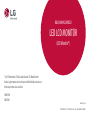 1
1
-
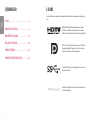 2
2
-
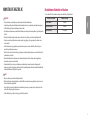 3
3
-
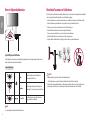 4
4
-
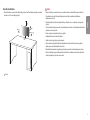 5
5
-
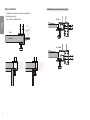 6
6
-
 7
7
-
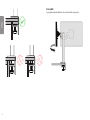 8
8
-
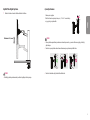 9
9
-
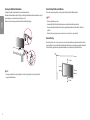 10
10
-
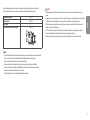 11
11
-
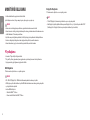 12
12
-
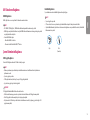 13
13
-
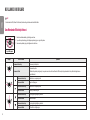 14
14
-
 15
15
-
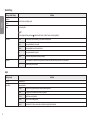 16
16
-
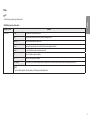 17
17
-
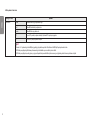 18
18
-
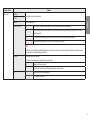 19
19
-
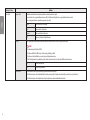 20
20
-
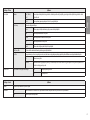 21
21
-
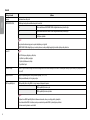 22
22
-
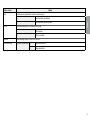 23
23
-
 24
24
-
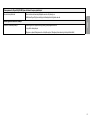 25
25
-
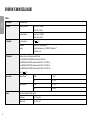 26
26
-
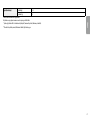 27
27
-
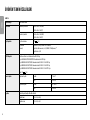 28
28
-
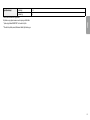 29
29
-
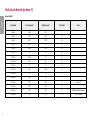 30
30
-
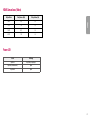 31
31
-
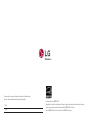 32
32
İlgili makaleler
-
LG 34WN780-B Kullanici rehberi
-
LG 32QN650-B Kullanici rehberi
-
LG 34WN80C-B Kullanici rehberi
-
LG 34WL85C-B Kullanici rehberi
-
LG 34WL750-B Kullanici rehberi
-
LG 34WL750-B Kullanici rehberi
-
LG 32QP880-B Kullanici rehberi
-
LG 32UN88A-W Kullanici rehberi
-
LG 27UN880-B Kullanici rehberi
-
LG 27QN880-B Kullanici rehberi